Protel99SE原理图设计
- 格式:ppt
- 大小:1.01 MB
- 文档页数:71
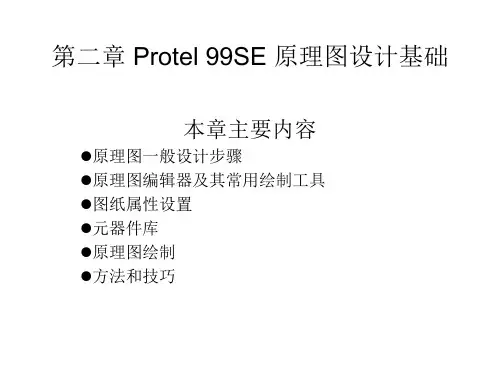
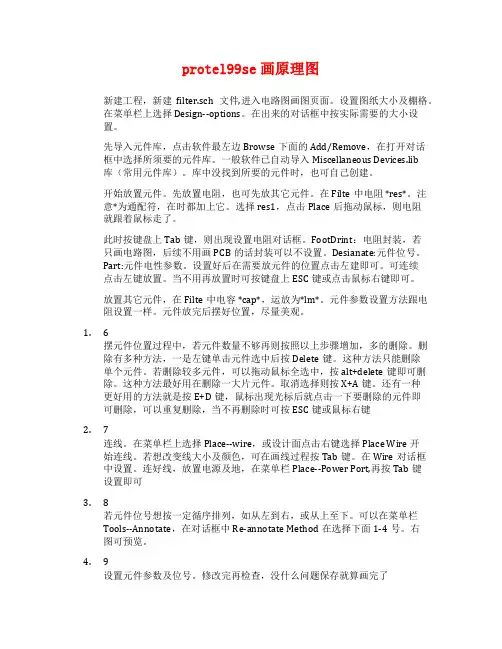
protel99se画原理图新建工程,新建filter.sch文件,进入电路图画图页面。
设置图纸大小及棚格。
在菜单栏上选择 Design--options。
在出来的对话框中按实际需要的大小设置。
先导入元件库,点击软件最左边Browse下面的Add/Remove,在打开对话框中选择所须要的元件库。
一般软件已自动导入Miscellaneous Devices.lib库(常用元件库)。
库中没找到所要的元件时,也可自己创建。
开始放置元件。
先放置电阻,也可先放其它元件。
在Filte中电阻 *res*。
注意*为通配符,在时都加上它。
选择res1,点击Place后拖动鼠标,则电阻就跟着鼠标走了。
此时按键盘上Tab键,则出现设置电阻对话框。
FootDrint:电阻封装,若只画电路图,后续不用画PCB的话封装可以不设置。
Desianate:元件位号。
Part:元件电性参数。
设置好后在需要放元件的位置点击左建即可。
可连续点击左键放置。
当不用再放置时可按键盘上ESC键或点击鼠标右键即可。
放置其它元件,在Filte中电容 *cap*,运放为*lm*。
元件参数设置方法跟电阻设置一样。
元件放完后摆好位置,尽量美观。
1. 6摆元件位置过程中,若元件数量不够再则按照以上步骤增加,多的删除。
删除有多种方法,一是左键单击元件选中后按Delete键。
这种方法只能删除单个元件。
若删除较多元件,可以拖动鼠标全选中,按alt+delete键即可删除。
这种方法最好用在删除一大片元件。
取消选择则按X+A键。
还有一种更好用的方法就是按E+D键,鼠标出现光标后就点击一下要删除的元件即可删除,可以重复删除,当不再删除时可按ESC键或鼠标右键2.7连线。
在菜单栏上选择Place--wire,或设计面点击右键选择Place Wire 开始连线。
若想改变线大小及颜色,可在画线过程按Tab键。
在Wire对话框中设置。
连好线,放置电源及地,在菜单栏Place--Power Port,再按Tab键设置即可3.8若元件位号想按一定循序排列,如从左到右,或从上至下。
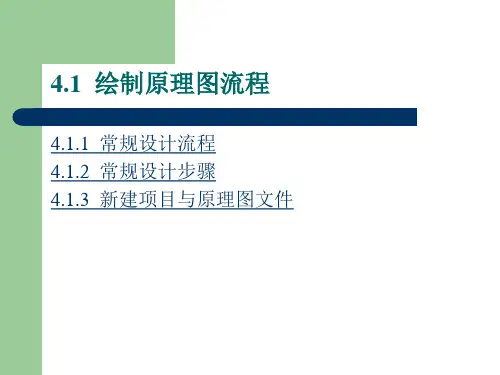

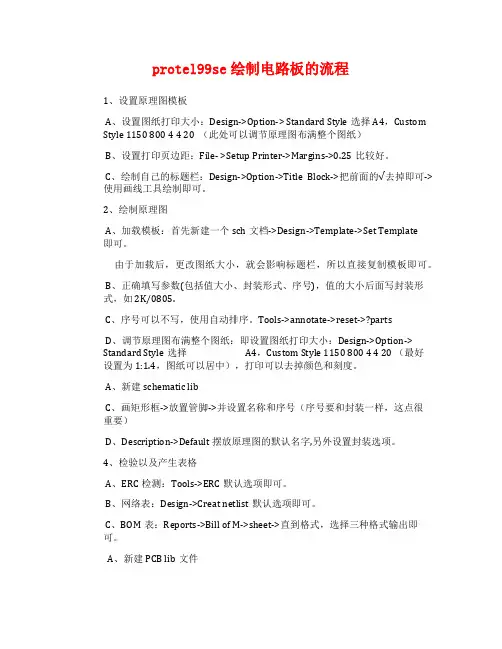
protel99se绘制电路板的流程1、设置原理图模板A、设置图纸打印大小:Design->Option-> Standard Style选择A4,Custom Style 1150 800 4 4 20 (此处可以调节原理图布满整个图纸)B、设置打印页边距:File- >Setup Printer->Margins->0.25比较好。
C、绘制自己的标题栏:Design->Option->Title Block->把前面的√去掉即可->使用画线工具绘制即可。
2、绘制原理图A、加载模板:首先新建一个sch文档->Design->Template->Set Template即可。
由于加载后,更改图纸大小,就会影响标题栏,所以直接复制模板即可。
B、正确填写参数(包括值大小、封装形式、序号),值的大小后面写封装形式,如 2K/0805.C、序号可以不写,使用自动排序。
Tools->annotate->reset->?partsD、调节原理图布满整个图纸:即设置图纸打印大小:Design->Option-> Standard Style选择 A4,Custom Style 1150 800 4 4 20 (最好设置为1:1.4,图纸可以居中),打印可以去掉颜色和刻度。
A、新建schematic libC、画矩形框->放置管脚->并设置名称和序号(序号要和封装一样,这点很重要)D、Description->Default 摆放原理图的默认名字,另外设置封装选项。
4、检验以及产生表格A、ERC检测:Tools->ERC默认选项即可。
B、网络表:Design->Creat netlist默认选项即可。
C、BOM表:Reports->Bill of M->sheet->直到格式,选择三种格式输出即可。

56 船电技术 2005年第5期用Protel Schematic 99 SE 设计原理图的注意事项邵春声(西华大学电气信息学院,成都610039)摘要:Protel 99 SE软件是一款功能强大的EDA软件,本文介绍使用其设计电路原理图的注意事项。
不仅仅从绘制原理图的角度来考虑其设计的注意事项,而且从生成网络表和绘制PCB的整个设计的角度来考虑。
关键词:ED;Protel;Tango;网络表;PCB;原理图中图分类号:TP317.4 文献标识码:AOperative Skills of Schematic Circuit Diagram Design Using ProtelSchematic 99 SEShao Chunsheng(Electrical and Information College, XiHua University, Chendu 610039, China)Abstract:Protel 99 SE is a powerful EDA software.This paper introduces some experience in practice for Protel 99 SE——Protel Schematic 99 SE, in both design of circuit diagram and that of netlist and PCB. Key words:EDA;Protel;Tango;net list;PCB;circuit diagram1 概述[1]Protel是国内最流行、使用最广的一套电子设计自动化软件,简称EDA软件(Electronic Design Automatic),由澳大利亚Protel international Pty Ltd开发,主要用于电路原理图和印刷电路板的设计。
它的前身是1987年美国ACCEL Technologies公司推出的第一个应用于电子线路设计的软件包Tango。
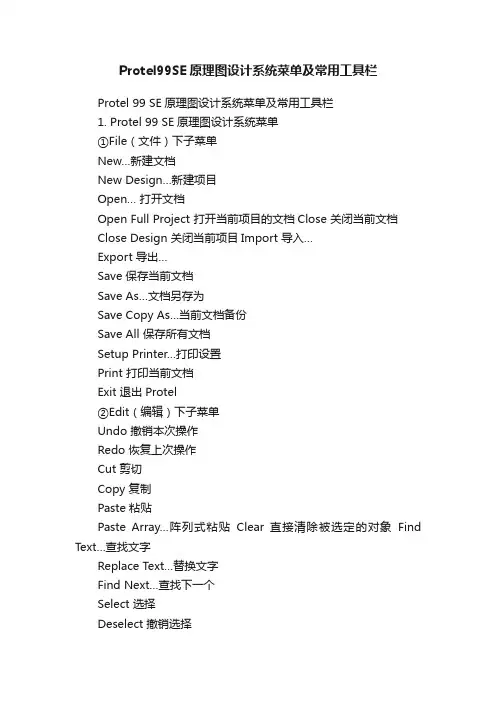
Protel99SE原理图设计系统菜单及常用工具栏Protel 99 SE原理图设计系统菜单及常用工具栏1. Protel 99 SE原理图设计系统菜单①File(文件)下子菜单New…新建文档New Design…新建项目Open… 打开文档Open Full Project 打开当前项目的文档Close 关闭当前文档Close Design 关闭当前项目Import 导入…Export 导出…Save 保存当前文档Save As…文档另存为Save Copy As…当前文档备份Save All 保存所有文档Setup Printer…打印设置Print 打印当前文档Exit 退出Protel②Edit(编辑)下子菜单Undo 撤销本次操作Redo 恢复上次操作Cut 剪切Copy 复制Paste 粘贴Paste Array…阵列式粘贴Clear 直接清除被选定的对象Find Text…查找文字Replace Text…替换文字Find Next…查找下一个Select 选择Deselect 撤销选择Toggle Selection 选择切换Delete 清除(鼠标单击被选定的对象)Change 打开属性对话框(鼠标单击被选定的对象)Move 移动对象Align 排列对象Jump 跳转(可跳转到标记或者图纸的原点)Set Location Marks 设置标记Increment Part Number 功能单元序号增量变化Export to Spread…生成更详细的元器件清单(XLS文件)③View(视图)下子菜单Fit document 放大整个文档到窗口Fit All Objects 放大所有对象到窗口Area 区域放大Around Point 放大微小区域50% 50%缩放100% 100%缩放200% 200%缩放400% 400%缩放Zoom In 放大Zoom Out 缩小Pan 以鼠标处为屏幕中心缩放Refresh 刷新Design Manager 设计管理器开关Status Bar 状态栏开关Command Status 命令栏开关ToolBars 工具栏开关Visible Grid 可视栅格设置对话框开关Snap Grid 捕捉栅格设置对话框开关Electrical Grid 电气栅格设置对话框开关④Place(放置)下子菜单Bus 放置总线Bus Entry 放置总线入口Part…放置元器件Junction 放置连接点Power Port 放置电源(地)Wire 放置导线Net Label 放置网络标号Port 放置I/O端口Sheet Symbol 放置图纸符号Add Sheet Entry 放置图纸入口Directives 放置非ERC点等Annotation 放置字符串Text Frame 放置文本框Drawing Tools 绘图工具栏开关Process Container 放置过程容器标志⑤Design(设计)下子菜单Update PCB…更新到PCB Browse Library…打开元器件浏览器Add/Remove Library…添加、删除元器件库Make Project Library 生成项目元器件库Update Parts In Cache 更新缓存中的部件Template 模板Create Netlist…创建网络表Create Sheet From Symbol 由图纸符号创建图纸Create Symbol From Sheet 由图纸创建图纸符号Options…打开文档属性对话框⑥Tools(工具)下子菜单ERC…启动电气规则检查Find Component…查找元器件Up/Down Hierarchy 层次电路切换Complex To Simple 将层次电路的复杂式结构转换为简单式结构Annotate…统一修改标号Back Anotate…按文件内容对元器件标号Database Links…使用数据库内容更新原理图Process Containers 过程容器Cross Probe 原理图与PCB间交互查找Select PCB Components 到PCB查看选定元器件Preferences…打开参数选择对话框⑦Report(报告)下子菜单Selected Pins…查看被选定的引脚Bill of Material 生成元器件清单Design Hierarchy 生成层次设计表Cross Reference 生成交叉参考表Add Port References(Flat)添加端口参考Add Port References(Hierarchical) 添加端口参考(层次设计)Remove Port References 清除端口参考Netlist Compare…生成网络比较表2. Protel 99 SE原理图设计系统常用工具栏①画线工具栏如图附录1-1所示,由左至右、由上至下依此为:放置导线、放置总线、放置总线入口、放置网络标号、放置电源(地)、放置元件、放置图纸符号、放置图纸入口、放置端口、放置连接点、放置忽略ERC检查点、放置PCB布线指示。
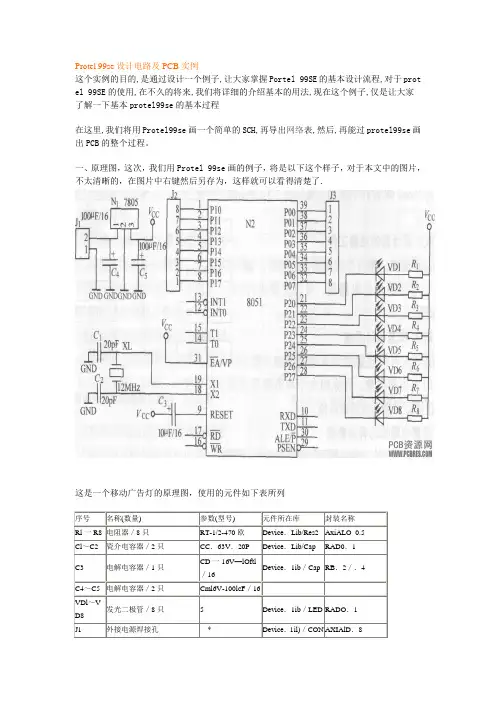
Protel 99se设计电路及PCB实例这个实例的目的,是通过设计一个例子,让大家掌握Portel 99SE的基本设计流程,对于prot el 99SE的使用,在不久的将来,我们将详细的介绍基本的用法,现在这个例子,仅是让大家了解一下基本protel99se的基本过程在这里,我们将用Protel99se画一个简单的SCH,再导出网络表,然后,再能过protel99se画出PCB的整个过程。
一、原理图,这次,我们用Protel 99se画的例子,将是以下这个样子,对于本文中的图片,不太清晰的,在图片中右键然后另存为,这样就可以看得清楚了.这是一个移动广告灯的原理图,使用的元件如下表所列序号名称(数量) 参数(型号) 元件所在库封装名称Rl一R8 电阻器/8只RT-1/2-470欧Device.Lib/Res2 AxiALO 0.5Cl~C2 瓷介电容器/2只CC.63V.20P Device.Lib/Cap RAD0.1C3 电解电容器/1只CD一16V—lOftl/16Device.1ib/Cap RB.2/.4C4~C5 电解电容器/2只Cml6V-100lcF/16VDl~VD8发光二极管/8只 5 Device.1ib/LED RADO.1 J1 外接电源焊接孔* Device.1il)/CON AXIAlD.82>J2~J3 >8针插座* Device.1ⅣCON8 SIP8XL 晶体/1只12MHz Device.lib/CRYSTAL.RADO.2Nl 三端稳压/1只7805 Device.lib/CON3 T0—92BN2 单片机/1片8051 InteL/D—intel.1ih/'8051DIP40一、用Portel 99se/98原理图,这次,我们用Protel 99se画的例子,将是以下这个样子,对于本文中的图片,不太清晰的,在图片中右键然后另存为,这样就可以看得清楚了.(1)绘制原理图1)设置图纸大小—启动Protel 98一单击界面左边“EDA选项卡”中的【Sch】项(或者菜单栏中File—New—Sch图标)一获得默认B型工程图纸。

Protel99se教程二使用protel99se原理图绘制
使用protel99se绘制原理图,首先要先设置一下显示网格这一项去掉,这一个可以根据个个习惯,并不是一定需要这样的,去掉prote99se的界面的View菜下,将visible Grid选中或取消,可以选择是否显示网格.
?
下边我们绘制一个简单的原理图,使大家熟悉一下protel99se 的原理图操作,这个SCH原理图的所有元件,都可以在我们默认的原件库中下载.
一、将元件放进SCH原理图中,并且设计元件的属性
?
第二步:设计元件的属性,包括封装,名称,元件属性等
?
第三步:在protel99se中设计中,放入网络标号.在同一原理中,所有相同的网络标号,在图纸中,表示同一网络结点
?
第四步:设点电源地
?
第五步:在protel99se中,我们放好元件,设计是电源和接地后,我们就可以画线了
?。
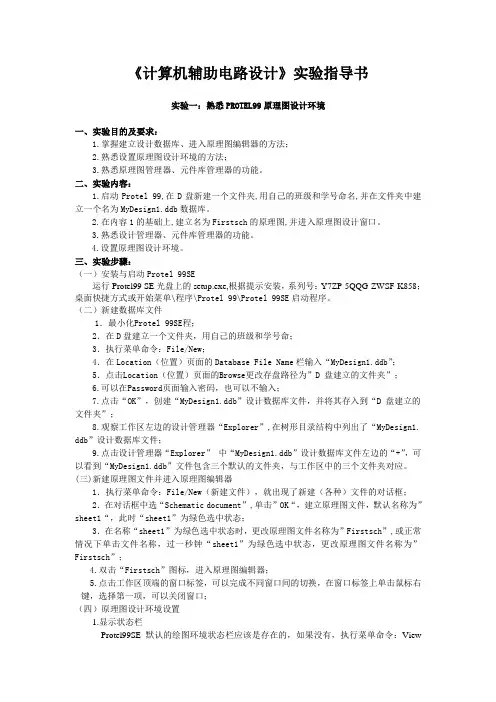
《计算机辅助电路设计》实验指导书实验一:熟悉PROTEL99原理图设计环境一、实验目的及要求:1.掌握建立设计数据库、进入原理图编辑器的方法;2.熟悉设置原理图设计环境的方法;3.熟悉原理图管理器、元件库管理器的功能。
二、实验内容:1.启动Protel 99,在D盘新建一个文件夹,用自己的班级和学号命名,并在文件夹中建立一个名为MyDesign1.ddb数据库。
2.在内容1的基础上,建立名为Firstsch的原理图,并进入原理图设计窗口。
3.熟悉设计管理器、元件库管理器的功能。
4.设置原理图设计环境。
三、实验步骤:(一)安装与启动Protel 99SE运行Protel99 SE光盘上的setup.exe,根据提示安装,系列号:Y7ZP-5QQG-ZWSF-K858;桌面快捷方式或开始菜单\程序\Protel 99\Protel 99SE启动程序。
(二)新建数据库文件1.最小化Protel 99SE程;2.在D盘建立一个文件夹,用自己的班级和学号命;3.执行菜单命令:File/New;4.在Location(位置)页面的Database File Name栏输入“MyDesign1.ddb”;5.点击Location(位置)页面的Browse更改存盘路径为”D 盘建立的文件夹”;6.可以在Password页面输入密码,也可以不输入;7.点击“OK”,创建“MyDesign1.ddb”设计数据库文件,并将其存入到“D 盘建立的文件夹”;8.观察工作区左边的设计管理器“Explorer”,在树形目录结构中列出了“MyDesign1. ddb”设计数据库文件;9.点击设计管理器“Explorer”中“MyDesign1.ddb”设计数据库文件左边的“+”,可以看到“MyDesign1.ddb”文件包含三个默认的文件夹,与工作区中的三个文件夹对应。
(三)新建原理图文件并进入原理图编辑器1.执行菜单命令:File/New(新建文件),就出现了新建(各种)文件的对话框;2.在对话框中选“Schematic document”,单击”OK“,建立原理图文件,默认名称为”sheet1“,此时“sheet1”为绿色选中状态;3.在名称“sheet1”为绿色选中状态时,更改原理图文件名称为”Firstsch”,或正常情况下单击文件名称,过一秒钟“sheet1”为绿色选中状态,更改原理图文件名称为”Firstsch”;4.双击“Firstsch”图标,进入原理图编辑器;5.点击工作区顶端的窗口标签,可以完成不同窗口间的切换,在窗口标签上单击鼠标右键,选择第一项,可以关闭窗口;(四)原理图设计环境设置1.显示状态栏Protel99SE默认的绘图环境状态栏应该是存在的,如果没有,执行菜单命令:View视图/Status Bar状态栏。
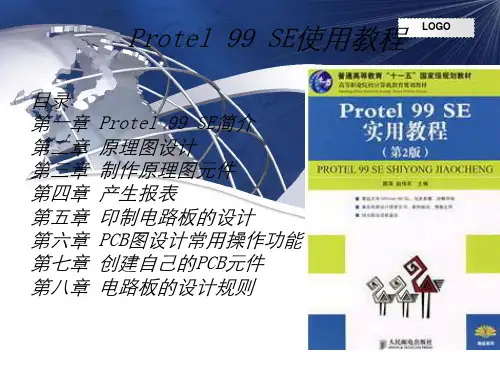
Protel 99SE原理图与PCB设计操作指南Protel 99SE是个庞大的EDA软件和完整的全方位电路设计系统,其包含了电路原理图设计、电路的数/模混合仿真、多层印制电路板设计(包含印制电路板自动布线)、可编程逻辑器件设计、图表生成、电路表格生成、支持宏操作等功能。
(建议学生用自己的学号在D盘新建文件夹)一、原理图设计1、建立设计文件库把与设计相关的所有设计文件,如原理图、PCB等文件都存储在同一个综合设计库中,并在同一个综合设计编辑窗口中显示。
同时设计文件库也保存文件夹及设计的层次信息。
Protel 99SE设计文件库文件的扩展名是.ddb。
双击Protel 99SE图标,出现设计管理器(Design Explorer)界面,其左边是管理窗口Explorer(若没有,可选择View\Design Manager)。
选择File\New或File\New Design…菜单,出现New Design Database对话框,其中Design Storage Type选项选MS Access database方式;设计文件库名默认为MyDesign.ddb(建议学生用自己的学号作为设计文件库名);点击B rowse…可以选择要保存的文件夹,点击OK确定。
设计文件库MyDesign.ddb包括Design Team、Recycle Bin(垃圾箱)和Documents目录。
2、新建设计工作区以及环境参数设置双击设计文件库(MyDesign.ddb)中的Documents目录,此时该目录下为空。
选择菜单File\New…或在Documents的空目录下单击鼠标右键选择N ew…,出现New Document窗口,选择Schematic Document(原理图文件)并点击OK确定,在Documents 目录下将出现原理图文件名,默认为Sheet1.sch,可以根据需要更改该文件名。
在新建的原理图文件名(Sheet1.sch)图标上双击鼠标左键,则打开该原理图文件,然后选择菜单Design\Options…,出现Document Options窗口,可以进行工作区大小(Standard Style)设置及网格(Grids)设置,还可以设置工作区的背景颜色等。
protel 99 se原理图设计步骤1.1 protel 99 se电路板设计步骤一般而言,设计电路板最基本的过程可以分为三大步骤。
1.电路原理图的设计电路原理图的设计主要是protel 99 se的原理图设计系统(Advanced Schematic)来绘制一张电路原理图。
在这一过程中,要充分利用protel 99 se所提供的各种原理图绘图工具、各种编辑功能,来实现我们的目的,即得到一张正确、精美的电路原理图。
2.产生网络表网络表是电路原理图设计(SCH)与印制电路板设计(PCB)之间的一座桥梁,它是电路板自动的灵魂。
网络表可以从电路原理图中获得,也可从印制电路板中提取出来。
3.印制电路板的设计印制电路板的设计主要是针对protel 99 se的另外一个重要的部分PCB而言的,在这个过程中,我们借助protel99 se提供的强大功能实现电路板的版面设计,完成高难度的等工作。
1.2 绘制简单电路图1.2.1 原理图设计过程原理图的设计可按下面过程来完成。
1.设计图纸大小首先要构思好零件图,设计好图纸大小。
图纸大小是根据电路图的规模和复杂程度而定的,设置合适的图纸大小是设计好原理图的第一步。
2.设置protel 99 se/Schematic设计环境包括设置格点大小和类型,光标类型等等,大多数参数也可以使用系统默认值。
3.旋转零件用户根据电路图的需要,将零件从零件库里取出放置到图纸上,并对放置零件的序号、零件封装进行定义和设定等工作。
4.原理图布线利用protel 99 se/Schematic提供的各种工具,将图纸上的元件用具有电气意义的导线、符号连接起来,构成一个完整的原理图。
5.调整线路将初步绘制好的电路图作进一步的调整和修改,使得原理图更加美观。
6.报表输出通过protel 99 se/Schematic提供的各种报表工具生成各种报表,其中最重要的报表是网络表,通过网络表为后续的电路板设计作准备。